Toplantılar Nasıl Kaydedilir? İşte Windows / Mac / Android / iOS için En İyi 8 Toplantı Kayıt Araçları
"Departmanımın her gün toplantıları var ve toplantı tutanaklarını tutmaktan sorumlu olan kişi benim. Hangi uygulama, inceleme için toplantıları kaydetmeme yardımcı olabilir?"
"Önümüzdeki Pazartesi TeamViewer'da önemli bir çevrimiçi toplantıya ev sahipliği yapacağım. Toplantıyı katılamayanlar için bir kopya olarak nasıl kaydedebilirim?"
Benzer ihtiyaçlarınız varsa, doğru yere geldiniz. Bu makale sekiz toplantı kaydedici uygulamasını tanıtır. Beşi, Android ve iOS'ta hem çevrimdışı hem de çevrimiçi toplantı kaydı içindir. Üçü, masaüstü uzaktan toplantı kaydı için ekran yakalama programlarıdır.
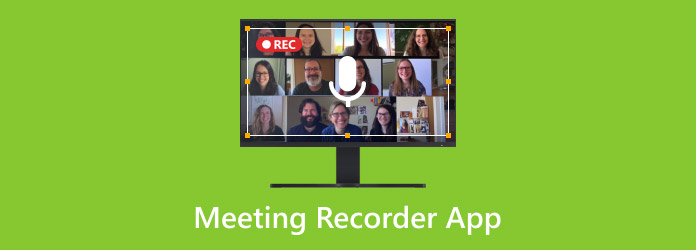
Bölüm 1: Windows ve Mac'te Toplantı Kaydedici Programları
Çevrimiçi bir toplantıya katılmanız gerektiğinde, toplantıya bir masaüstü veya dizüstü bilgisayardan katılmanız daha iyidir. O zaman Windows ve Mac için toplantı kayıt uygulamalarına ihtiyacınız olacak. Bunların en iyi üçünü sizler için hazırladık.
No.3 Masaüstü Toplantı Kaydedici Programı: Windows 10 Oyun Çubuğu
Uyumluluk: Windows 10 (kurumsal sürümler hariç)
Windows 10 Game Bar, Windows 10 işletim sisteminizde bulunan bir programdır. Ekran görüntüleri almanıza ve oyunları veya diğer video programlarını kaydetmenize olanak tanır. Toplantı kaydı için de kullanabilir ve mükemmel bir kayıt deneyimi yaşayabilirsiniz. Performansından şüphe etmeyin, çünkü Microsoft'un oğludur.
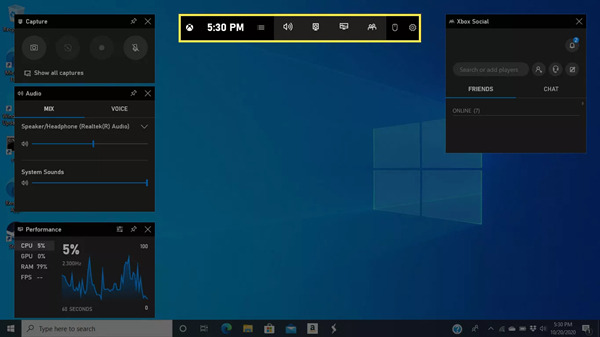
2 Nolu Masaüstü Toplantı Kaydedici Programı: DemoCreator
Uyumluluk: hem Windows hem de Mac
DemoCreator, video eğitimlerini, sunumları, oyunları ve demoları kaydetmenize yardımcı olabilir. Çok yönlü özellikleri sezgisel bir arayüze entegre etti. DemoCreator ile hedef kayıt alanını kolayca ayarlayabilir ve önceden istediğiniz bir kare hızını seçebilirsiniz. Çevrimiçi toplantı kaydı için kullanırken, çaba harcamadan ek açıklamalar eklemenize olanak tanır. Sonunda, DemoCreator toplantı kaydınızı çeşitli formatlarda dışa aktarabilir.

1 Numaralı Masaüstü Toplantı Kaydedici Programı: Tipard Ekran Yakalama
Uyumluluk: hem Windows hem de Mac
Tipard Ekran Yakalama size profesyonel bir ekran kayıt kalitesi sunar. Tipard Screen Capture tarafından gerçekleştirilen toplantı kaydındaki her ayrıntı, toplantı sırasında gördüğünüz kadar net olacaktır. Tipard ile yakalama alanının boyutunu istediğiniz gibi özelleştirebilirsiniz. Kaydı dışa aktarmadan önce önizleme yapılabilir ve toplantı kaydının çıktısını hayal edebileceğiniz herhangi bir video formatında alabilirsiniz. Kısacası, Tipard Screen Capture'da, bir masaüstü toplantı kaydediciden bekleyeceğiniz tüm özellikleri bulacaksınız.
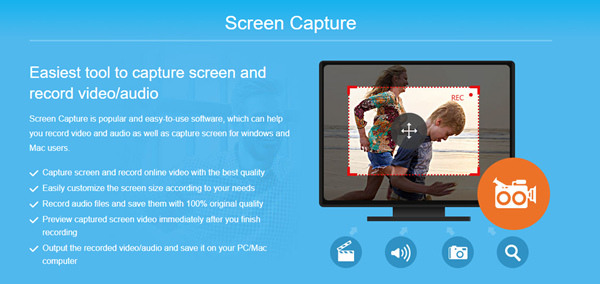
Bölüm 2: Android ve iOS için Toplantı Kaydedici Uygulamaları
Hem çevrimdışı hem de çevrimiçi toplantılar bir toplantı kaydedici içerebilir. Çevrimdışı toplantılar için, aslında deşifre özelliğine sahip bir ses kayıt cihazına ihtiyacınız olabilir. Ancak bazen akıllı telefonunuzla çevrimiçi bir toplantıya da katılmanız gerekir. Ardından, çevrimiçi toplantı sırasında akıllı telefonunuzun ekranını kaydetmek için bir ekran yakalayıcıya ihtiyacınız var. Burada Android ve iOS kullanıcıları için en iyi 5 toplantı kayıt uygulamasını tamamladık.
No.5 Toplantı Kaydedici Uygulaması: ADV Ekran Kaydedici
Uyumluluk: Yalnızca Android
ADV Ekran Kaydedici, telefon ekranınızda olan her şeyi yakalayabilir ve bu, uzaktan toplantı kaydı için çok uygundur. Tek yapmanız gereken, başlatmak için düğmeye bir kez dokunmak ve durdurmak için bir kez daha dokunmaktır. ADV Screen Recorder ayrıca bir toplantı kaydederken klibi çizmenize ve üzerine yazmanıza da olanak tanır. Toplantı devam ederken, kaleme dokunabilir ve ardından ekranınıza yazıp çizebilirsiniz. Tüm yazı ve işaretler toplantı kaydına alınacaktır.
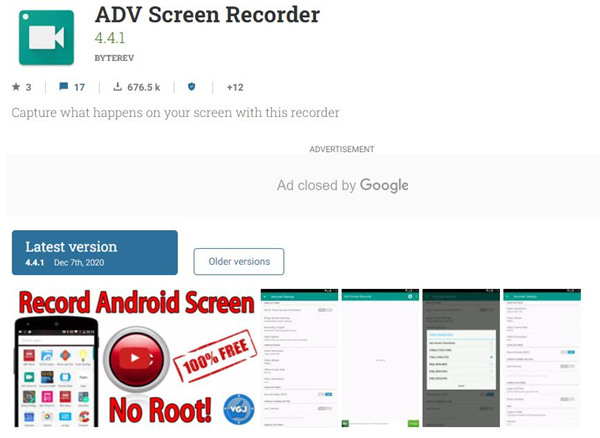
No.4 Toplantı Kaydedici Uygulaması: AZ Ekran Kaydedici
Uyumluluk: Hem iOS hem de Android
AZ Screen Recorder, herhangi bir gizli ücret veya reklam olmaksızın tamamen ücretsiz bir toplantı kaydedici uygulamasıdır. Kayıt süresinde herhangi bir sınırlama yoktur. Bir Android kullanıcısı olarak, telefonunuzu rootlamanıza gerek yoktur. Kayıt modları arasında geçiş yaparak video kalitesi ile performans arasında istediğiniz dengeye ulaşmanız kolaydır.
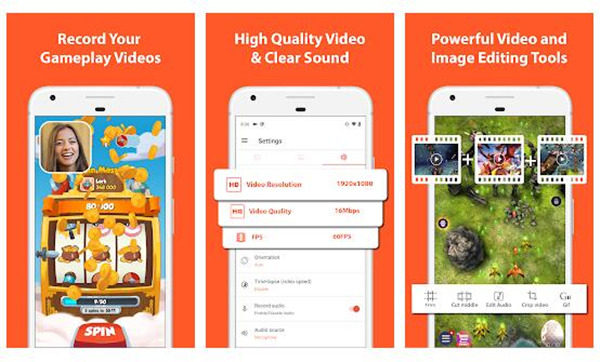
No.3 Toplantı Kaydedici Uygulaması: Mobizen Ekran Kaydedici
Uyumluluk: Yalnızca Android
Mobizen Ekran Kaydedicinin kullanımı çok kolaydır. Uygulamayı açın ve ekran kaydını açın, ardından uygulamadan çıkıp telefonunuzda her şeyi yapabilirsiniz. Tüm eylemleriniz, sistem sesleriniz ve yüz kameranız kaydedilecektir. Toplantı kaydetmek, Mobizen Ekran Kaydedici için çocuk oyuncağı. 1080P çözünürlük, 60 FPS ve 12.0 Mbps mükemmel video sağlar. Ve tüm işlevler ücretsizdir.
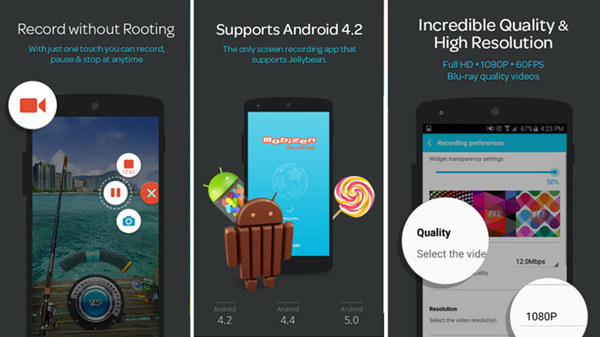
No. 2 Toplantı Kaydedici Uygulaması: iOS ve Mac OS Dahili Sesli Notlar Uygulaması
Uyumluluk: Mac, iPod touch, iPad ve iPhone
İOS Yerleşik Sesli Notlar uygulaması, Apple aygıtlarınızda yüksek hassasiyetli alımı ve en yüksek ses kalitesini temsil eden yerleşik mikrofonları kullanır. Bu uygulamayı arka planda çalışır durumda bırakabilir ve ekranınızı kilitleyebilirsiniz. Ekranınıza geri döndüğünüzde, iPhone'unuzun kilidini açmadan önce toplantı kaydı arayüzü görünür. Toplantı kaydından sonra, kayıt için bir ad yazabilir ve notu istediğiniz şekilde kırpabilirsiniz. Kullanıcı dostu arayüz, not klasörleri oluşturmak, bir kayıt aramak, bir kaydı yeniden oynatmak veya diğer uygulamalar aracılığıyla toplantı kayıtlarını paylaşmak isteyip istemediğinize bakılmaksızın her şeyi kolaylaştırır.
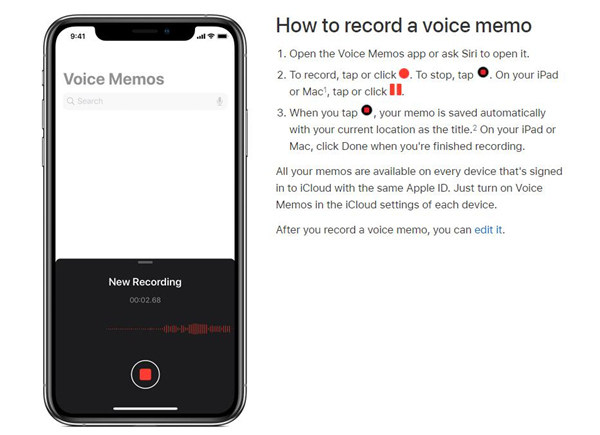
Kaçırmayın: Microsoft Teams Toplantılarını Bilgisayara Kaydetmenin İki Kolay Yolu
1 Numaralı Toplantı Kaydedici Uygulaması: Translated Labs Toplantı Kaydedici
Uyumluluk: iPhone ve iPad
Translated Labs Toplantı Kaydedici, toplantınız sırasında konuşmaları dinleyebilir ve aynı anda yazıya dökebilir. Toplantı bittiğinde, zaten her cümleyi sizin için yazmıştır. Daha ne? Bir anahtar sözcük yazarak toplantının önemli bir bölümünü arayabilirsiniz. Çok sayıda toplantı kaydınız varsa, belirli bir toplantıyı başlığa göre veya bir toplantı oturumunu bir kelime veya cümleye göre arayabilirsiniz.
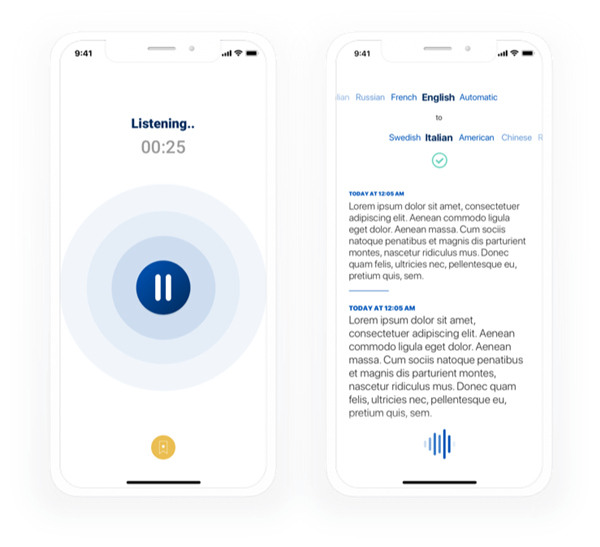
Bölüm 3: Toplantı Kayıt Uygulamaları hakkında SSS
Çevrimiçi toplantı programlarında yerleşik toplantı kaydedici var mı?
Evet. Çoğu çevrimiçi toplantı programı, programlarında yerleşik toplantı kaydetme işlevine sahiptir. Bunları Teamviewer, GoToMeeting, Join.me, vb. İçinde bulabilirsiniz.
Toplantının diğer katılımcıları toplantıyı kaydettiğimi bilecek mi?
Tüm üçüncü taraf ekran kaydedici uygulamaları ve yerleşik uygulama içi toplantı kaydetme işlevlerinin çoğu, kayıt işleminiz hakkında diğer katılımcıları bilgilendirmez. Ancak, bazı çevrimiçi toplantı uygulamaları, kaydı açarsanız diğer katılımcıların bunu bilmesini sağlar. Neyse ki, başkalarının haberi olmadan ekran etkinliklerini yakalamanıza izin veren bazı ekran kayıt araçları hala var. Okumaya devam etmek Önemli Dersleri Kaydetmenize Yardımcı Olacak En İyi 8 Ders Kaydedici Uygulaması bir çek almak için.
Toplantı kaydı videosunda toplantı başlamadan önceki bölümü nasıl silerim?
Çoğu toplantı kaydedici uygulaması, çıktı videosunu düzenlemenizi veya kırpmanızı desteklemez. Çıkış videosunu önizlemek ve kırpmak istiyorsanız, Tipard Screen Capture'ı kullanabilirsiniz.
Sonuç
Önemli bir toplantıyı kaydetmek istediğinizde, bu makalede bir toplantı kaydedici uygulaması bulabilirsiniz. Burada, aralarından seçim yapabileceğiniz 8 seçenek sağladık. Çevrimiçi toplantılar için, masaüstünde Tipard Screen Capture ve iOS'ta Translated Labs Toplantı Kaydedici en iyi seçeneklerinizdir. Çevrimdışı toplantılar için, Translated Labs Meeting Recorder'ı öneriyoruz.







